Follow Me Button in WordPress einbinden
Twitter Follow Me Button gibt es reichlich genügend, auf der suche nach einem probaten und simplen Twitter Follow Me Button, stieß ich schließlich auf der Twitter Developer Plattform auf den adäquaten Button, der einsetzbare Code kommt wie folgt zu stehen.
Dieser Orginal Twitter Button ist allerdins nicht datenschutzkonform und erfüllt die die DSGVO vom 25.Mail 2018 nicht. Eine datenschutzkonforme Lösung zeigt unser Beitrag hier.
Twitter Button Code:
<a href="https://twitter.com/donkeyshark" class="twitter-follow-button" data-show-count="false">Follow @donkeyshark</a> <script src="https://platform.twitter.com/widgets.js" type="text/javascript"></script>Der fertig eingebettete Button
Der Javascript braucht es bei weiteren Buttons nicht mehr. Beim kopieren anstelle @donkeyshark dein Twitter Account einsetzen.
Der Mention Button kommt wie folgt zum Einsatz.
<a href="https://twitter.com/intent/tweet?screen_name=donkeyshark&ref_src=twsrc%5Etfw" class="twitter-mention-button" data-show-count="false">Tweet to @donkeyshark</a><script async src="https://platform.twitter.com/widgets.js" charset="utf-8"></script>Der fertig eingebettete Button
Bei WordPress kann der Button an beliebiger stelle in Beiträge oder Seiten als Code eingefügt werden, auch können Widgets verwendet werden, beispielsweise unter Design ein HTML Widget per Drag & Drop in der Inhalts-Seitenleiste platzieren und den Code einfügen und speichern.
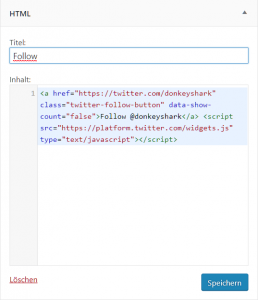
Follow Me Button Parameter Referenz
Ein Follow Me Button kann von den Standardeinstellungen geändert werden, in dem die Parameter class=“twitter-follow-button“ angepasst werden.
data-size="large"
data-lang="de"
data-show-screen-name="false"
data-show-count="false"| Parameter | Beschreibung | Beispiel |
|---|---|---|
| screen_name | The Twitter username to be followed. Automatically extracted from the anchor element’s href attribute when using JavaScript-enhanced button markup. | TwitterDev |
| show_screen_name | Set to false to hide the username of the specified account. | false |
| show_count | Set to false to hide the number of accounts following the specified account. | false |
| size | Set to large to display a larger button. | large |
| lang | A supported Twitter language code. | de |
| dnt | When set to true, the button and its embedded page on your site are not used for purposes that include personalized suggestions and personalized ads. | true |